- Craig Lloyd
@craigelloyd
- 15 decembrie 2016, 15:00 EDT

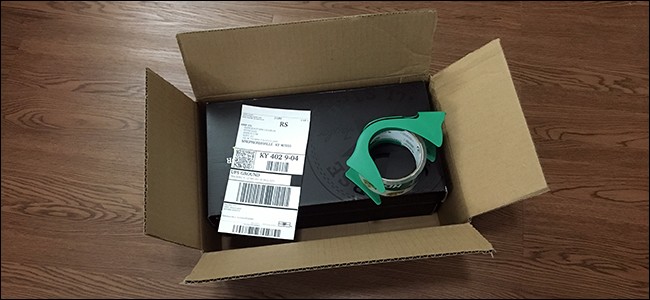
Când trimiteți o scrisoare, tot ce trebuie să faceți este să puneți o ștampilă pe ea și să o băgați în cutia poștală. Dar expedierea unui pachet este o cu totul altă bestie. Vestea bună, totuși, este că tot nu trebuie să părăsiți confortul casei dvs. dacă nu doriți. Iată cum să săriți complet peste oficiul poștal și să expediați orice pachet fără să puneți piciorul afară.
RELATED: Cum să vă urmăriți coletele Amazon folosind Amazon Echo
Pentru a expedia un pachet din casă, vă recomandăm să folosiți USPS (United States Postal Service). Puteți expedia lucruri de acasă cu UPS și FedEx, dar prețurile lor de expediere tind să fie mai mari și percep o taxă pentru a ridica coletele de acasă (deși UPS va ridica un pachet gratuit dacă se oprește deja să vă lase unul). În orice caz, USPS oferă oferte foarte bune la transport și vor ridica orice pachet de la ușa dvs. fără costuri suplimentare.
De ce veți avea nevoie

Expedierea unui pachet de acasă necesită câteva lucruri, dintre care unele s-ar putea să le aveți deja. Dar dacă nu, le puteți cumpăra cu ușurință online de pe site-uri precum Amazon, sau de la majoritatea magazinelor precum Wal-Mart și Target.
RELATED: The How-To Geek Guide to Buying the Right Printer
În primul rând, veți avea nevoie de o imprimantă pentru a tipări etichetele de expediere. Nu aveți nevoie nici de o imprimantă specială – orice imprimantă care poate imprima pe hârtie obișnuită va face treaba.
În al doilea rând, veți avea nevoie fie de etichete de expediere, fie de foarfece și bandă adezivă de ambalare pentru a lipi eticheta pe pachet. Etichetele de expediere adezive sunt foarte convenabile, deoarece puteți doar să le desprindeți și să le lipiți pe pachete, dar pe termen lung costă mai mulți bani. Așa că, dacă vreți să economisiți niște bani, rămâneți cu foarfecele și banda de ambalaj și imprimați-vă etichetele pe hârtie obișnuită.
În cele din urmă, veți avea nevoie de un cântar poștal. Nu trebuie să vă luați ceva prea sofisticat, iar aceasta de la Accuteck (17 dolari) se va descurca de minune. Vreți cel puțin să vă asigurați că obțineți una care poate măsura cu uncia.
Pasul unu: Cumpărați timbre poștale
Există câteva modalități prin care puteți cumpăra timbre poștale pentru pachetul dumneavoastră. Puteți utiliza site-ul web al USPS sau instrumentul de expediere integrat în PayPal, care vă permite să expediați articolele prin intermediul nivelului First Class mai ieftin al USPS. Site-ul USPS vă permite doar să alegeți Priority Mail, dintr-un motiv ciudat, așa că portița de scăpare a PayPal este una plăcută.
Utilizarea site-ului USPS (Priority Mail)
Pentru a cumpăra taxe poștale și a imprima eticheta de expediere din prima opțiune, mergeți pe site-ul USPS, treceți peste „Mail & Ship” și faceți clic pe „Click-N-Ship”.

De aici, va trebui fie să vă conectați la contul dumneavoastră USPS, dacă aveți deja unul, fie să vă creați un cont. După ce faceți oricare dintre acestea, veți fi direcționat către pagina Click-N-Ship.

După ce ajungeți la această pagină, începeți prin a introduce adresa dvs. dacă aceasta nu este deja introdusă. A mea este deja preîncărcată, deoarece mi-am legat adresa poștală de contul meu USPS.

În continuare, derulați în jos la secțiunea intitulată „Where are you sending to?” și introduceți numele și adresa la care trimiteți pachetul. Există, de asemenea, opțiuni în partea dreaptă, cum ar fi salvarea adresei în agenda USPS, notificarea destinatarului că i-ați trimis un pachet și opțiunea de a reține pachetul la oficiul poștal pentru ca destinatarul să îl ridice singur, în loc să i se trimită la ușă.

În următoarea secțiune intitulată „Enter a shipping date” (Introduceți o dată de expediere), folosiți meniul derulant pentru a selecta data la care veți expedia coletul.

În continuare la „Enter package details” (Introduceți detaliile coletului), selectați „I am shipping Flat Rate” (Expediez cu tarif fix) sau „Enter Package Weight” (Introduceți greutatea coletului). Veți selecta doar prima opțiune dacă folosiți o cutie cu marca Priority Mail de la USPS. În caz contrar, introduceți greutatea pachetului – aici este momentul în care cântarul poștal vă este de folos.

În continuare, introduceți valoarea în dolari a conținutului pachetului dvs. în secțiunea următoare. Aceasta este în cazul în care decideți să cumpărați o asigurare în cazul în care pachetul dvs. se pierde vreodată (asigurarea este gratuită pentru o valoare de până la 50 de dolari atunci când folosiți Priority Mail).

În cele din urmă, faceți clic pe meniul derulant de la „Choose Service Type”. Din păcate, Click-N-Ship este limitat la Priority Mail și Priority Mail Express, așa că nu veți avea acces la nivelul mai ieftin First Class (consultați secțiunea următoare pentru mai multe informații despre acest lucru).

După aceea, faceți clic pe „View available Services and Prices” (Vizualizați serviciile și prețurile disponibile).

Dacă nu folosiți o cutie cu marca Priority Mail de la USPS, veți alege prima opțiune listată.

Derulați în jos până la „Add insurance and extra services” (Adăugați asigurare și servicii suplimentare), unde veți putea adăuga lucruri precum Signature Confirmation.

Când sunteți gata, faceți clic pe „Add to Cart” (Adăugați în coș) în colțul din dreapta jos.

În pagina următoare, confirmați toate detaliile și apoi faceți clic pe „Next” (Următorul): Informații de facturare”.

În continuare, faceți clic pe căsuța de selectare de lângă termeni și apoi alegeți metoda de plată, care poate fi fie un card de credit/debit, fie PayPal. Dacă alegeți un card de credit/debit, va trebui, de asemenea, să selectați „Add New Card” (Adăugați un card nou) dacă nu aveți deja unul în fișierul USPS.

Click pe „Next: Pay and Print” (Plătiți și imprimați) pentru a continua.

După ce ați plătit taxele poștale, acum veți imprima eticheta de expediere. Faceți clic pe „Print Labels” (Imprimă etichete) și treceți prin instrucțiunile imprimantei dumneavoastră.

Utilizarea instrumentului de expediere PayPal (First Class)
În mod surprinzător, PayPal nu face publicitate în mod deschis instrumentului de expediere încorporat, dar dacă faceți clic pe acest link, vă va duce direct la acesta după ce vă conectați la contul dumneavoastră PayPal. Avantajul utilizării acestei metode este că puteți alege nivelul de expediere First Class al USPS, care este mai ieftin decât Priority Mail. Dezavantajul este că trebuie să aveți un cont PayPal pentru a utiliza instrumentul lor de expediere.
După ce vă conectați la contul PayPal și faceți clic pe link, primul pas este să introduceți adresa poștală a destinatarului. Faceți clic pe „Ship To This Address” (Trimiteți la această adresă) atunci când ați terminat.

În continuare, faceți clic pe meniul derulant de la „Service type” (Tipul de serviciu).

Selectați „First-Class Mail” (Poșta de primă clasă) dacă pachetul dvs. are un kilogram sau mai puțin. În caz contrar, alegeți „Priority Mail”. Puteți alege în continuare Priority Mail în ambele cazuri, iar coletul va ajunge mai repede la destinație, dar va fi mai scump decât First Class.

În continuare, la „Package type”, alegeți între „Large Package” sau „Package/Thick Envelope”. Nu vă spune exact care este diferența aici, dar eu, de obicei, aleg această din urmă opțiune, cu excepția cazului în care expediez ceva destul de mare, ceea ce este rar.

Introduceți greutatea pachetului mai jos.

Selectați dacă doriți sau nu confirmarea semnăturii și/sau asigurarea. Mai jos, alegeți o dată de expediere la care pachetul dvs. va fi trimis prin poștă.

După ce ați făcut acest lucru, faceți clic pe „Calculați costul de expediere” spre partea de sus.

Apoi se va afișa cât va costa expedierea pachetului dvs. Mergeți mai departe și faceți clic pe „Confirmați și plătiți” pentru a continua și apoi treceți la tipărirea etichetei de expediere.

Pasul doi: Solicitați o ridicare
După ce ați tipărit eticheta de expediere și pachetul dvs. este gata să fie trimis prin poștă, este timpul să solicitați o ridicare pentru ca poștașul să vină și să vă ridice pachetul de la ușa casei dvs. Pentru a face acest lucru, accesați site-ul web al USPS, treceți peste „Mail & Ship” și selectați „Schedule a Pickup”.

Începeți prin a vă introduce numele, adresa poștală, numărul de telefon și adresa de e-mail, toate acestea fiind obligatorii. Apoi dați click pe „Check Availability” (Verificare disponibilitate), care va confirma adresa și se va asigura că este o adresă la care se poate ridica.

În următoarea secțiune, dați click pe meniul derulant de la „My shipment will be…” (Livrarea mea va fi…) și alegeți unde veți plasa coletul dvs. pentru ca poștașul să îl poată găsi și să îl ridice.

În continuare, alegeți dacă doriți ca poștașul să vă ridice coletul în timpul livrării poștale obișnuite sau specificați o anumită fereastră orară în care doriți ca pachetul să fie ridicat, ceea ce va costa 20 de dolari.

În următoarea secțiune, alegeți o dată la care doriți ca pachetul dvs. să fie ridicat.

După aceasta, introduceți câte colete aveți care trebuie ridicate și introduceți numărul de lângă nivelul poștal respectiv. Mai jos, introduceți totalul coletelor, rotunjind la cea mai apropiată liră.

În continuare, faceți clic pe căsuța de selectare pentru a fi de acord cu termenii și apoi apăsați „Schedule a Pickup”. Veți primi un e-mail de confirmare la scurt timp după aceea.

Este cu siguranță o mulțime de pași pe care trebuie să-i parcurgeți pentru a expedia un pachet fără a părăsi vreodată confortul locuinței dumneavoastră, iar pentru unele persoane ar fi mai bine să faceți o călătorie rapidă la oficiul poștal și să le cereți transportatorilor poștali de acolo să facă toată treaba în locul dumneavoastră, dar dacă sunteți ca mine și locuiți la 15 minute distanță de cel mai apropiat oficiu poștal, expedierea pachetelor de acasă este o comoditate uriașă.
Craig Lloyd este un expert smarthome cu aproape zece ani de experiență profesională în domeniul scrisului. Lucrările sale au fost publicate de iFixit, Lifehacker, Digital Trends, Slashgear și GottaBeMobile.Read Full Bio ”